سؤال
المشكلة: كيفية إصلاح فشل DllRegisterServer BSOD برمز الخطأ 0x80040201؟
عندما أتصفح الإنترنت ، أتلقى خطأ ملء الشاشة يقول "فشل BSOD DllRegisterServer مع رمز الخطأ 0x80040201". يتم عرض الرسالة أيضًا في نافذة منبثقة. يطلب مني الاتصال بمكتب المساعدة للإصلاح ولكن لست متأكدًا مما إذا كان هذا شرعيًا؟ عندما حاولت البحث عن الخطأ ، يمكنني فقط العثور على إجابات من Microsoft حول خطأ Outlook. لكن هذا ليس هو الحال بالنسبة لي. ما هذا؟ هل يأتي هذا الخطأ من Microsoft وهل هو متصل بنتائج البحث الخاصة بي؟
إجابة محلولة
في البداية ، ارتبط خطأ 0x80040201 ببرنامج MS Office Outlook 2007 الذي يعمل على Windows. بالإضافة إلى ذلك ، يمكن للمستخدمين مواجهة الخطأ أثناء التجفيف لتسجيل DLL[1] ملف عندما يحاولون الأمر ليس كمسؤول. من السهل حل هذه المشكلة باستخدام حقوق المسؤول وفتح موجه الأوامر.
ومع ذلك ، فشل الخطأ BSOD DllRegisterServer مع رمز الخطأ 0x80040201 الذي تمت مواجهته في ملف المتصفح مزيف ، ويحاول المخترقون الإلكترونيون خداع المستخدمين فيما يبدو أنه عملية احتيال معقدة الحملة الانتخابية. يتم توجيه المستخدمين إلى مواقع ويب مشكوك فيها تعرض الرسالة الاحتيالية. تحدث عمليات إعادة التوجيه عادةً بسبب وجود برامج إعلانية مثبتة على الجهاز.
فشل BSOD DllRegisterServer مع رمز الخطأ 0x80040201 هو عملية احتيال للدعم الفني ،[2] والأشخاص السيئون قاموا ببساطة بنسخ الكود الشرعي لخطأ في النظام. بالتأكيد ، قد يعتقد هؤلاء الأقل ذكاءً في الكمبيوتر أن BSoD حقيقي ، ويواصلون الاتصال بالفنيين المزيفين. ننصح المستخدمين بشدة بالامتناع عن الارتباط بالمجرمين ، لأنهم مهتمون فقط بالمكاسب المالية ، في حساب محفظة مستخدمي الكمبيوتر الأبرياء.

لذلك ، من المهم التعرف على عمليات الاحتيال عبر الإنترنت وتجنب الاتصال بالمحتالين عبر الإنترنت. بدلاً من ذلك ، يمكن للمستخدمين إصلاح فشل BSOD DllRegisterServer برمز الخطأ 0x80040201 عن طريق إجراء إزالة كاملة لبرنامج الإعلانات المتسللة. إذا كنت تريد العثور على خطأ 0x80040201 الآن ، فقم بالتمرير لأسفل للحصول على الإرشادات.
تقول النافذة المنبثقة:
الموت الزرقاء: فشل تسجيل DLL في رمز الخطأ 0x80040201
رمز خطأ Windows Defender: 0x80073afc
0x000000CE DLLRIVER_UNLOADED_ بدون ملفات مفقودة
رمز الخطأ 0x800705b4 عند بدء تشغيل نظام التشغيل Windows.
رمز خطأ انتهاء مهلة Windows Defender 0x80040201
رمز الخطأ 0x800705b4 عند محاولة الفتح بدون برنامج تشغيل.
Windows Health أمر بالغ الأهمية!
يرجى الاتصال بمكتب المساعدة: + 1-844-565-5474
أولئك الذين اعتقدوا بالفعل أن BSOD DllRegisterServer فشل مع رمز الخطأ 0x80040201 ، تنبيه حقيقي ويتصل بمجرمي الإنترنت ، قد يواجهون المال خسارة بسبب شراء برامج عديمة الفائدة ، أو زيادة فاتورة الهاتف بسبب رسوم الأرقام المميزة ، أو حتى تسلل البرامج الضارة إذا كان الوصول عن بعد أكيد.[3]
بدلاً من الاتصال بالجهات الضارة ، اتبع الخطوات أدناه لإصلاح فشل BSOD DllRegisterServer برمز الخطأ 0x80040201.
كيفية إصلاح فشل BSOD DllRegisterServer برمز الخطأ 0x80040201 تلقائيًا؟
لإصلاح النظام التالف ، يجب عليك شراء الإصدار المرخص من Reimage Reimage.
إذا كنت تعاني من فشل BSOD DllRegisterServer المزعج مع رمز الخطأ 0x80040201 النوافذ المنبثقة ، فلا يجب أن تعتقد أن جهاز الكمبيوتر الخاص بك معطل. في الواقع ، المشكلة الوحيدة هي البرامج الإعلانية المختبئة على جهاز الكمبيوتر الخاص بك. لحسن الحظ ، ليس من الصعب استئصال هذه الآفة. يمكنك إصلاح فشل BSOD DllRegisterServer برمز الخطأ 0x80040201 تلقائيًا عن طريق إجراء فحص باستخدام Reimage أو استثمر بعض الوقت وقم بإجراء الإصلاح يدويًا. يتم توفير التعليمات أدناه ؛ لمزيد من المعلومات حول مشكلة "فشل BSOD DllRegisterServer" ، انظر هذا المنصب.
فشل إزالة BSOD DllRegisterServer مع رمز الخطأ 0x80040201 من Windows
لإصلاح النظام التالف ، يجب عليك شراء الإصدار المرخص من Reimage Reimage.
- اذهب إلى يبدأ → لوحة التحكم → برامج و مميزات. (Windows 7 أو Vista)
- اذهب إلى يبدأ → لوحة التحكم → إضافة برامج إزالة (ويندوز إكس بي)
- انقر فوق الزر ابدأ واكتب لوحة التحكم. ثم حددالغاء تنصيب برنامج. (Windows 8/10)
- ابحث في قائمة البرامج المثبتة على جهاز الكمبيوتر الخاص بك وابحث عن البرامج التي تبدو مشبوهة بالنسبة لك.
- قم بإلغاء تثبيت هذه البرامج وانقر فوق موافق.
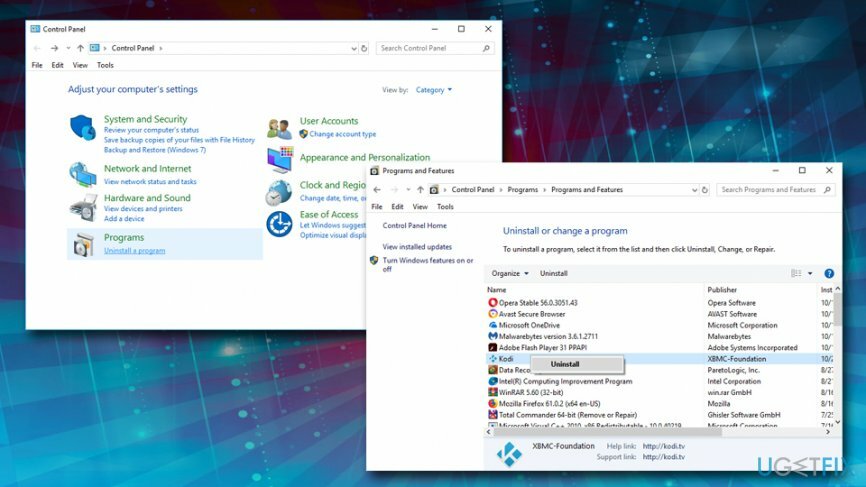
فشل إزالة BSOD DllRegisterServer مع رمز الخطأ 0x80040201 من macOS
لإصلاح النظام التالف ، يجب عليك شراء الإصدار المرخص من Reimage Reimage.
- انقر يذهب → مكتشف → التطبيقات.
- ابحث عن جميع البرامج المشكوك فيها ، وانقر عليها بزر الماوس الأيمن وانقلها إلى نفاية.
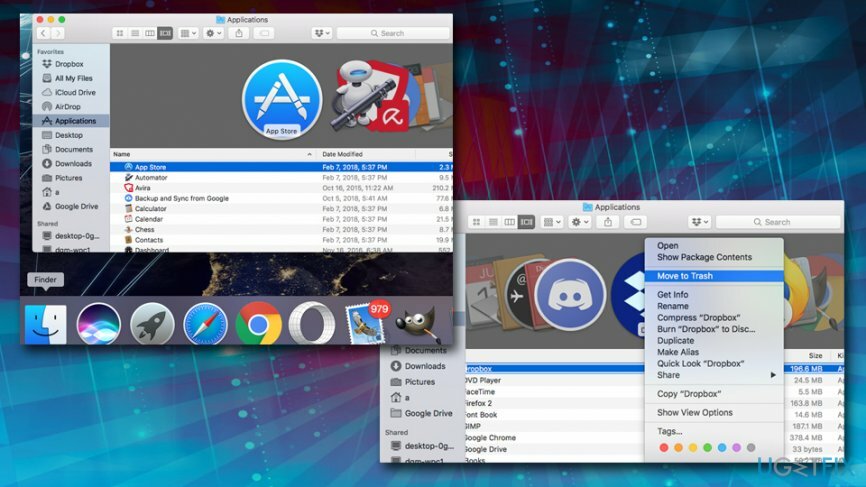
قم بتحديث Mozilla Firefox
لإصلاح النظام التالف ، يجب عليك شراء الإصدار المرخص من Reimage Reimage.
قد تترك برامج الإعلانات المتسللة والبرامج الأخرى غير المرغوب فيها آثارًا على المستعرضات الخاصة بك. لذلك يجب عليك إعادة تعيين متصفح ech بشكل فردي. لنبدأ من Mozilla Firefox:
- قم بتشغيل Mozilla Firefox ، وافتح ملف قائمة (انقر فوق ثلاثة أشرطة في الزاوية اليمنى العليا من النافذة) ، ثم انتقل إلى الإضافات → ملحقات.
- في ال ملحقات لوحة ، ابحث عن ملحقات المستعرض المشبوهة التي لا تتذكر تثبيتها. انقر إزالة بجوار الامتدادات التي لا تريد الاحتفاظ بها.
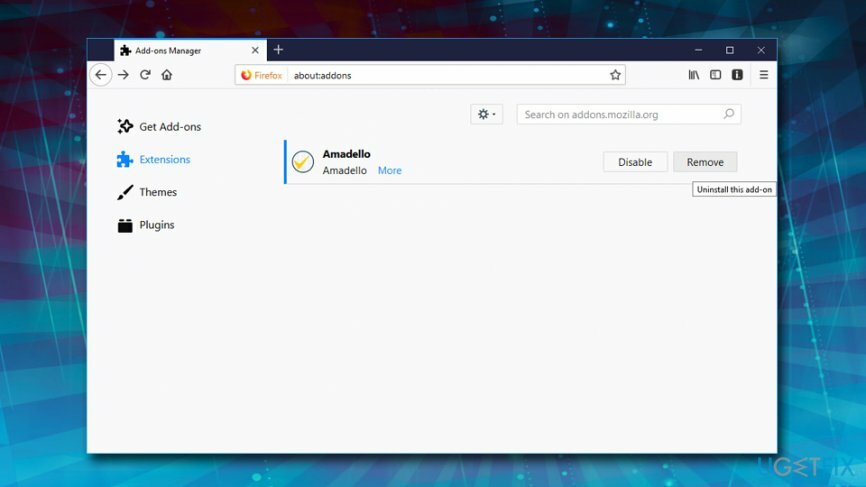
- الآن ، تحقق مما إذا لم يتم تغيير صفحتك الرئيسية بواسطة هذا الكمبيوتر الطفيلي. فتح موزيلا فايرفوكس القائمة مرة أخرى ، وانتقل إلى خيارات → عام.
- في ال بدء القسم ، انقر فوق استعادة الى الافتراضي، أو أدخل اسمًا آخر رابط الصفحة الرئيسية وانقر موافق.
- أعد ضبط المتصفح الخاص بك. مرة أخرى ، افتح قائمة Firefox، اذهب إلى معلومات استكشاف الأخطاء وإصلاحها ثم انقر فوق إعادة تعيين Firefox.
- عندما تظهر رسالة منبثقة تطلب تأكيد اختيارك ، انقر فوق إعادة تعيين Firefox تكرارا.
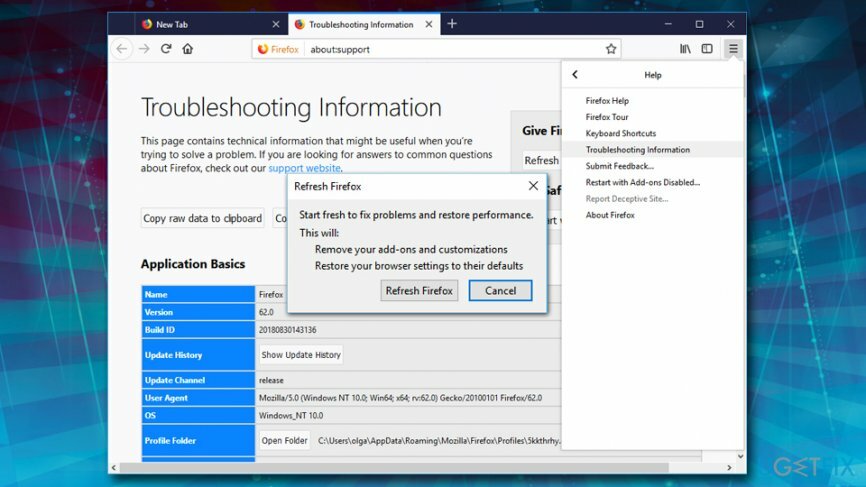
إعادة تعيين Internet Explorer
لإصلاح النظام التالف ، يجب عليك شراء الإصدار المرخص من Reimage Reimage.
- إطلاق بمعنى آخر المتصفح ، ثم افتح قائمته بالنقر فوق ملف علامة الترس، الموجود في الركن الأيمن العلوي من المتصفح. ثم اذهب الى إدارة الوظائف الإضافية.
- عندما إدارة الوظائف الإضافية تظهر نافذة ، ابحث في جميع ملحقات المتصفح المشكوك فيها وقم بتعطيلها. لذلك ، انقر بزر الماوس الأيمن فوق كل منهم ثم حدد إبطال.
- افتح القائمة مرة أخرى وانتقل إلى خيارات الإنترنت. في علامة التبويب "عام" ، استبدل عنوان الصفحة الرئيسية بعنوان URL من اختيارك. ثم ضرب يتقدم للحفظ.
- إعادة ضبط بمعنى آخر. افتح قائمته ، انتقل إلى خيارات الإنترنت → متقدم. انقر إعادة ضبط.
- عندما إعادة تعيين إعدادات Internet Explorer تظهر النافذة ، ضع علامة بجوار الخيار حذف الإعدادات الشخصية واضغط على إعادة التعيين مرة أخرى.
إعادة تعيين جوجل كروم
لإصلاح النظام التالف ، يجب عليك شراء الإصدار المرخص من Reimage Reimage.
- قم بتشغيل Google Chrome ، وانقر فوق الزر ذي الثلاثة أشرطة في الزاوية اليمنى العليا (زر القائمة) وانتقل إلى أدوات → ملحقات.
- ابحث عن ملحقات المتصفح المشبوهة وقم بإزالتها بالنقر فوق أيقونات المهملات بجانبهم.
- افتح القائمة مرة أخرى ، ثم انتقل إلى إعدادات. ابحث عن جزء بدء التشغيل ، وانقر فوق تعيين الصفحات بجوار خيار فتح صفحة معينة أو مجموعة من الصفحات.
- قم بإزالة مواقع الويب المشبوهة بالنقر فوق X بجوارها ، ثم أدخل عنوان URL للموقع الذي ترغب في تعيينه كصفحتك الرئيسية.
- ثم اذهب الى قائمة الطعام → إعدادات → إدارة محركات البحث.
- عندما تظهر نافذة محرك البحث ، قم بإزالة جميع الإدخالات المشبوهة واترك محرك البحث الذي ترغب في استخدامه بشكل يومي فقط.
- إعادة تعيين جوجل كروم. اذهب إلى قائمة الطعام → إعدادات، ثم انقر فوق إعادة تعيين إعدادات المستعرض زر في أسفل الصفحة.
- بمجرد ظهور نافذة إعادة تعيين إعدادات المتصفح ، انقر فوق إعادة ضبط لتأكيد اختيارك.
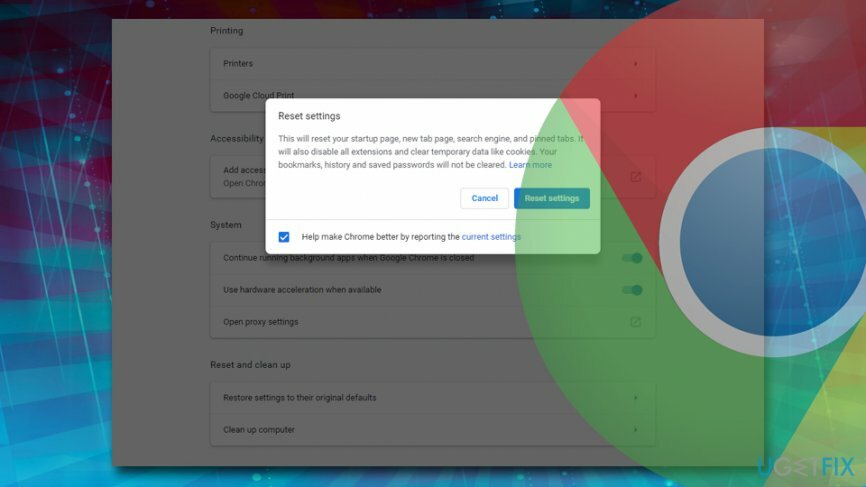
إعادة تعيين سفاري
لإصلاح النظام التالف ، يجب عليك شراء الإصدار المرخص من Reimage Reimage.
- قم بتشغيل Safari ، ثم ابحث وانقر فوق سفاري في شريط القائمة أعلى الشاشة. ثم اذهب الى التفضيلات.
- اذهب إلى ملحقات علامة التبويب وابحث عن الإدخالات المشبوهة. قم بإلغاء تثبيت كل منهم.
- ثم اذهب الى علامة التبويب "عام" وتحقق من عنوان URL الذي تم إدخاله في مربع الصفحة الرئيسية. إذا رأيت رابطًا مريبًا ، فقم بإزالته واستبدله بموقع ويب تريد تعيينه كصفحة رئيسية. تذكر أنه يجب عليك الكتابة http: // قبل إدخال عنوان URL المفضل.
- إعادة تعيين سفاري. انقر فوق Safari ، وانقر فوق إعادة تعيين سفاري… اختيار.
- عند ظهور نافذة Reset Safari المنبثقة ، حدد جميع مربعات الاختيار وانقر فوق Reset.
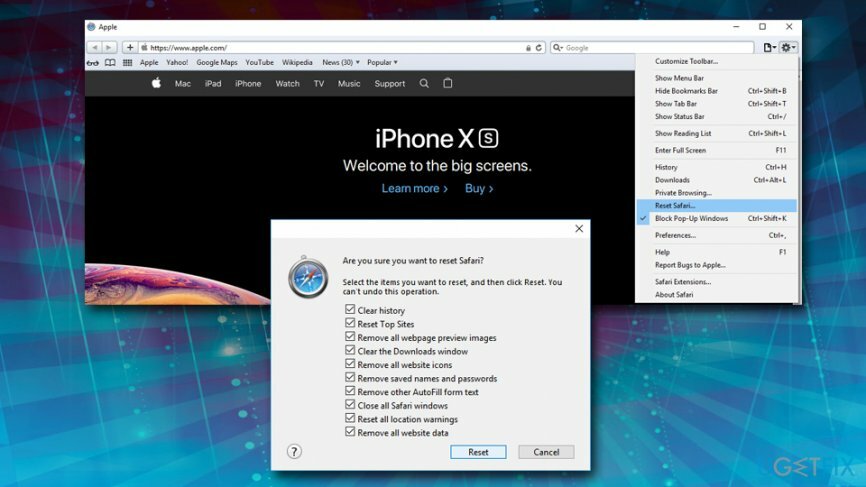
قم بإصلاح أخطائك تلقائيًا
يحاول فريق ugetfix.com بذل قصارى جهده لمساعدة المستخدمين في العثور على أفضل الحلول للقضاء على أخطائهم. إذا كنت لا تريد المعاناة مع تقنيات الإصلاح اليدوي ، فيرجى استخدام البرنامج التلقائي. تم اختبار جميع المنتجات الموصى بها والموافقة عليها من قبل المتخصصين لدينا. الأدوات التي يمكنك استخدامها لإصلاح الخطأ مدرجة أدناه:
عرض
افعلها الآن!
تنزيل Fixسعادة
يضمن
افعلها الآن!
تنزيل Fixسعادة
يضمن
إذا فشلت في إصلاح الخطأ باستخدام Reimage ، فاتصل بفريق الدعم للحصول على المساعدة. من فضلك ، أخبرنا بكل التفاصيل التي تعتقد أنه يجب أن نعرفها عن مشكلتك.
تستخدم عملية الإصلاح الحاصلة على براءة اختراع قاعدة بيانات تضم 25 مليون مكون يمكنها استبدال أي ملف تالف أو مفقود على كمبيوتر المستخدم.
لإصلاح النظام التالف ، يجب عليك شراء الإصدار المرخص من Reimage أداة إزالة البرامج الضارة.

الوصول إلى محتوى الفيديو المقيد جغرافيًا باستخدام VPN
الوصول إلى الإنترنت الخاص هي VPN يمكنها منع مزود خدمة الإنترنت الخاص بك ، و الحكومي، والأطراف الثالثة من تتبعك على الإنترنت وتسمح لك بالبقاء مجهول الهوية تمامًا. يوفر البرنامج خوادم مخصصة لأنشطة التورنت والبث المباشر ، مما يضمن الأداء الأمثل وعدم إبطائك. يمكنك أيضًا تجاوز القيود الجغرافية وعرض خدمات مثل Netflix و BBC و Disney + وخدمات البث الشائعة الأخرى دون قيود ، بغض النظر عن مكان وجودك.
لا تدفع لمؤلفي برامج الفدية - استخدم خيارات بديلة لاستعادة البيانات
تعد هجمات البرامج الضارة ، وخاصة برامج الفدية ، أكبر خطر يهدد الصور أو مقاطع الفيديو أو ملفات العمل أو المدرسة الخاصة بك. نظرًا لأن مجرمي الإنترنت يستخدمون خوارزمية تشفير قوية لقفل البيانات ، فلم يعد من الممكن استخدامها حتى يتم دفع فدية في عملة البيتكوين. بدلاً من الدفع للمتسللين ، يجب أن تحاول أولاً استخدام بديل التعافي الطرق التي يمكن أن تساعدك على استرداد جزء على الأقل من البيانات المفقودة. خلاف ذلك ، قد تخسر أموالك أيضًا مع الملفات. من أفضل الأدوات التي يمكنها استعادة بعض الملفات المشفرة على الأقل - استعادة البيانات برو.